Hogyan készítsünk képernyőképet egy képernyőterületről a Windows 10 rendszerben
A Windows 10 build 15002-től kezdve a képernyőterületet a vágólapra rögzítheti. A Windows 10 Creators Update új funkcióval rendelkezik, amely lehetővé teszi, hogy képernyőképet készítsen a képernyő kiválasztott részéről. Ezt csak egy gyorsbillentyűvel lehet megtenni.
Hirdetés
Nak nek készítsen képernyőképet egy képernyőterületről a Windows 10 rendszerben, nyomja meg Győzelem + Váltás + S gombok együtt a billentyűzeten. Az egérkurzor keresztjellé változik.
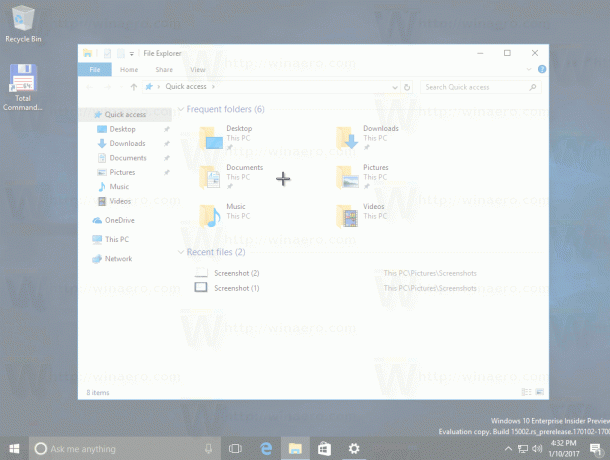
Válassza ki a rögzíteni kívánt területet, és a rendszer elkészíti a képernyőképet, és eltárolja a vágólapon.
Miután rögzítette a képernyőterületet a Windows 10 beépített funkciójával, a tartalma a vágólapon tárolódik. Az operációs rendszer nem kéri, hogy mentse el fájlba vagy nyissa meg egy programban. Ehelyett megnyithat bármilyen alkalmazást, amely támogatja a képszerkesztést, és beillesztheti oda a képernyőképet.
Például beilleszthetem a kiválasztott régióról készült képernyőképemet a Paintbe: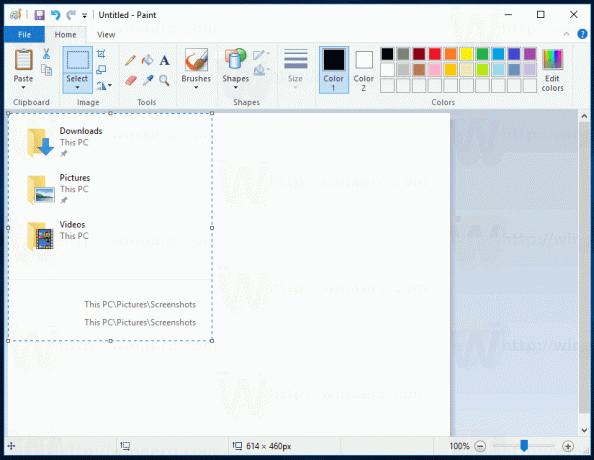
Vagy beillesztheti egy WordPad dokumentumba, Microsoft Wordbe vagy bármilyen más modern szövegszerkesztőbe.
Az eredeti képernyőkép funkciót a Windows 95 rendszerben valósították meg. A Windows 8 rendszerben egy továbbfejlesztett képernyőkép funkció került megvalósításra, amely a gomb megnyomásával automatikusan fájlba menti Győzelem + Print Screen. A teljes képernyő tartalma a %userprofile%\Pictures\Screenshots címen tárolt fájlba kerül. A művelet során a képernyő fél másodpercre elsötétül, hogy vizuális visszajelzést adjon a készülő képernyőképről. Minden képernyőkép *.PNG fájlként kerül mentésre, és neve „Screenshot (#).png” lesz, ahol a # a képernyőkép indexét jelöli.
Tipp: Lásd A képernyőkép indexszámának visszaállítása a Windows 10 rendszerben.
Tehát a Windows 10 számos módot kínál képernyőképek készítésére harmadik féltől származó eszközök használata nélkül.
- A klasszikus PrintScreen funkció a Windows 95 óta. Ha megnyomja Print Screen a billentyűzeten a teljes képernyő tartalma a vágólapra másolódik, de nem menti fájlba.
- Alt + Print Screen gyorsbillentyű csak az aktív ablak képernyőképet rögzíti a vágólapra.
- Megnyomás Győzelem + Print Screen rögzíti a teljes képernyőt, és elmenti egy fájlba a %userprofile%\Pictures\Screenshots mappába.
- Megnyomás Győzelem + Váltás + S lehetővé teszi a képernyő egy kiválasztott részének rögzítését a vágólapra.
- Használni a Snipping eszköz amely a Windows 10-ben is frissült.
Bárcsak a Windows 10 képes lenne a rögzített képernyőterületet közvetlenül egy fájlba menteni, pl Győzelem + Print Screen csinál. Tekintettel arra, hogy a Windows 10 build 15002 egy előzetes verzió, a jövőbeli kiadások lehetővé tehetik a felhasználók számára, hogy ezt megtegyék. A funkció működése javítható a Windows 10 Creators Update végső verziójában. Most már csak várnunk kell 2017 áprilisában, amikor véglegesítik.


